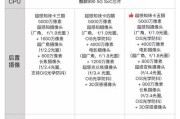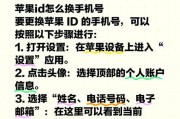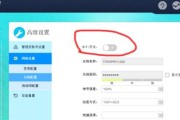在现代办公和娱乐场景中,无线鼠标已经成为电脑不可或缺的配件之一。尤其对于华为设备的用户来说,掌握如何正确连接华为无线鼠标至电脑是一项基本技能。本文将详细介绍华为无线鼠标连接电脑的操作步骤,并针对常见的问题提供解决方案,确保用户能够顺畅地进行连接和使用。
如何连接华为无线鼠标到电脑
准备工作
在开始连接之前,请确保电脑已开启,并处于可以接收鼠标信号的状态。同时,确保无线鼠标的电池已安装妥当,并且处于工作状态。
连接步骤
1.开启无线鼠标
按下无线鼠标的电源开关,通常位于鼠标底部或侧边。此时鼠标指示灯会亮起,表明鼠标已开启。

2.鼠标配对模式
根据无线鼠标的型号和设计,找到鼠标底部的配对按钮。这可能是一个小按钮或是一个可以滑动的开关,根据鼠标说明书进行操作。
3.连接无线接收器
如果您的鼠标使用的是USB无线接收器,请将接收器插入电脑的USB端口。通常电脑会自动识别并安装必要的驱动程序。
4.蓝牙连接(如有需要)
若无线鼠标支持蓝牙连接,需要在电脑的蓝牙设置中搜索新设备,并选择相应鼠标进行配对。
5.安装驱动程序(如有必要)
如果系统未能自动安装驱动程序,或者有最新版本驱动可用,您需要访问华为官方网站下载并安装相应的驱动程序。
6.确认连接状态
一旦连接成功,鼠标应该能在电脑上正常操作。如果鼠标指针没有移动,请检查电池和连接器是否工作正常。
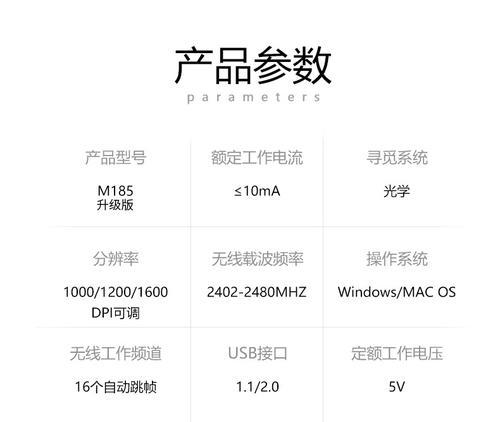
常见问题解答
问题1:鼠标无法连接电脑
解决方案:确认无线鼠标和电脑之间的距离没有超过有效范围,并检查接收器是否被其他设备干扰。尝试重新插入无线接收器或重启电脑。若使用蓝牙连接,请确保电脑的蓝牙功能已经开启。
问题2:鼠标连接后反应迟钝
解决方案:电池电量不足可能是造成反应迟钝的原因之一,建议更换新电池。确保电脑的操作系统和鼠标驱动程序都是最新版本。
问题3:鼠标连接后无法移动指针
解决方案:检查鼠标是否处于配对模式,或者是否连接到其他设备。关闭并重新开启鼠标电源,确保指示灯亮起,然后再试一次。
问题4:鼠标连接后无法点击
解决方案:确认鼠标是否有足够的电量,或者检查鼠标按键是否损坏。有时在驱动安装过程中可能会出现这种情况,尝试重新安装驱动程序。

小结
通过本文的介绍,您应该已经掌握了华为无线鼠标连接到电脑的详细步骤,并能够处理一些常见的连接问题。记得在连接过程中,保持耐心和细心,按照步骤一步步操作。如果仍然遇到问题,不妨查看鼠标或电脑的用户手册,或者联系华为的客服寻求帮助。
现在,您已经可以轻松地使用华为无线鼠标与电脑进行交互了。希望您在使用过程中能享受到无线鼠标带来的便捷与舒适体验。
标签: #操作步骤